欢迎使用Small PDF转换成WORD转换器,这里为您提供SmallPDF转换器最新资讯以及SmallPDF转换器 相关基础教程、使用技巧、软件相关知识、软件激活、升级及常见问题等帮助。
发布时间:2022-05-25 11:24:32
PDF转换用什么方法?相较于Word、Excel、PPT等文件格式,PDF的运用是越来越频繁了。因为它特有的不可编辑性,是广大用户保护其“知识产权”的重要途径。然而,也是因为这个特性,让一些小白用户苦不堪言。像在办公的时候,领导突然吩咐让我们编辑一下PDF中的错别字或者产品要点,不会的话就不太好了。所以,这个时候如果会PDF转换的话,这个问题就迎刃而解了。那么,PDF转换用什么方法呢?请不要担心,下面小编就来分享两种PDF转Word的方法,一起来看下吧。

PDF格式的文档随处可见,比起其他格式这种格式确实比较方便,与Word来比较的话,优势也许就比较明显了。而在所有的PDF转换需求当中,PDF转Word无疑是最多的。所以,今天小编就以这个转换方式为例,给大家分享两种。
一、免费PDF转换方法
目前,网络上关于PDF免费转换的方法并不多!除了使用“破解软件”以外,最好的就是以“Office”办公软件为例:首先在桌面上右键PDF文档,选择【打开方式】,利用Word直接打开。可能会收到提醒,不过也别担心,直接点击【确定】即可。然后,点击软件左上角的“文件”菜单,并点击“另存为”选择“.pdf”即可。
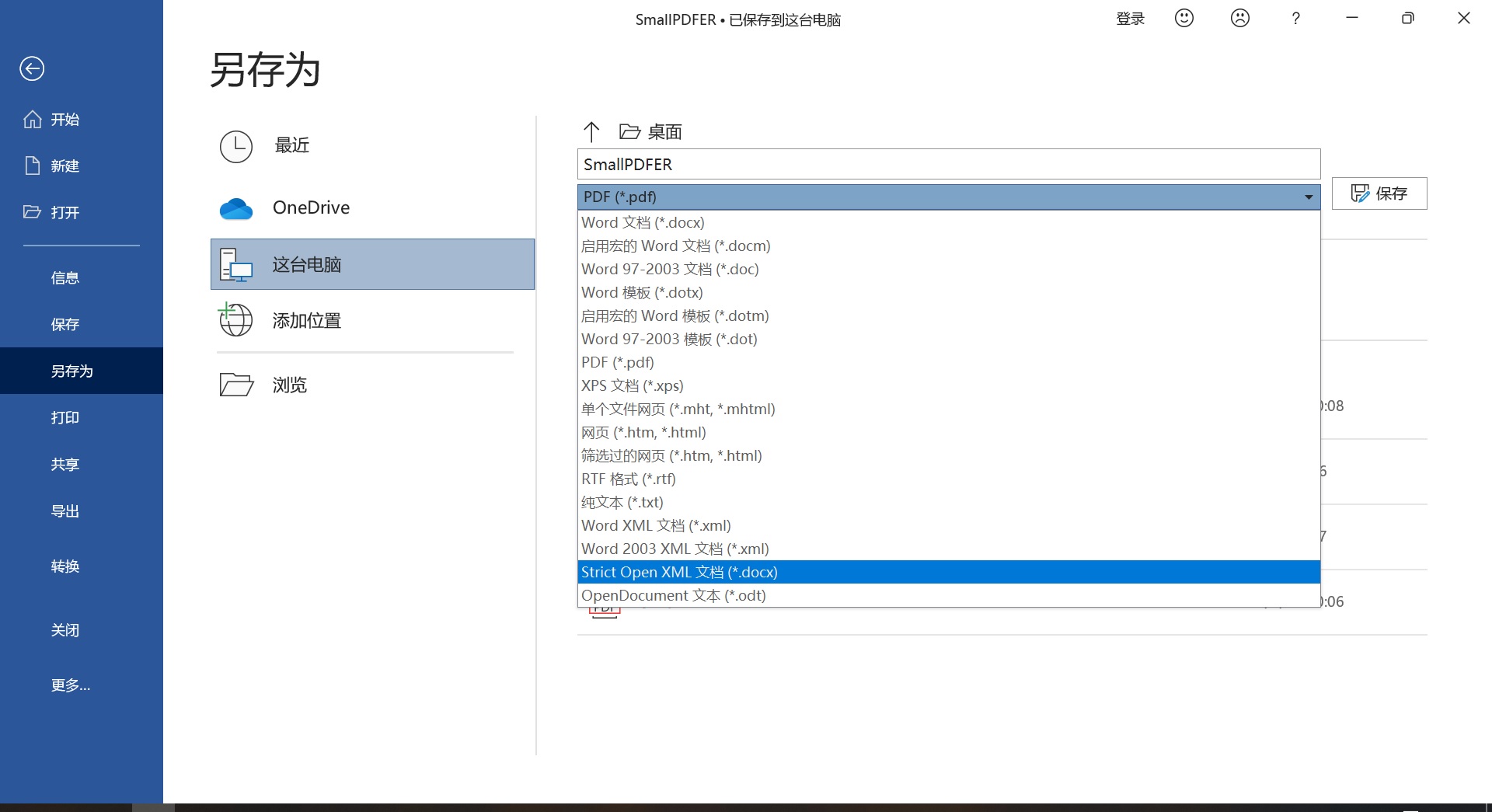
二、专业PDF转换方法
除了免费PDF转换的方法以外,想要完美地实现该需求,最好的就是采用转换的方法来搞定了。所以,下面小编就以“SmallPDFer”这款软件为例,以下是具体的操作方式:
步骤1:首先,双击打开电脑上已经安装好的SmallPDFer软件,并选择对应的转换功能选项。也就是选择“PDF转换成其它文件”中的“文件转Word“选项。然后,将需要转换的PDF文件添加到软件当中,可以直接拖拽,或者点击“添加文件”和“添加文件夹”来实现批量添加。
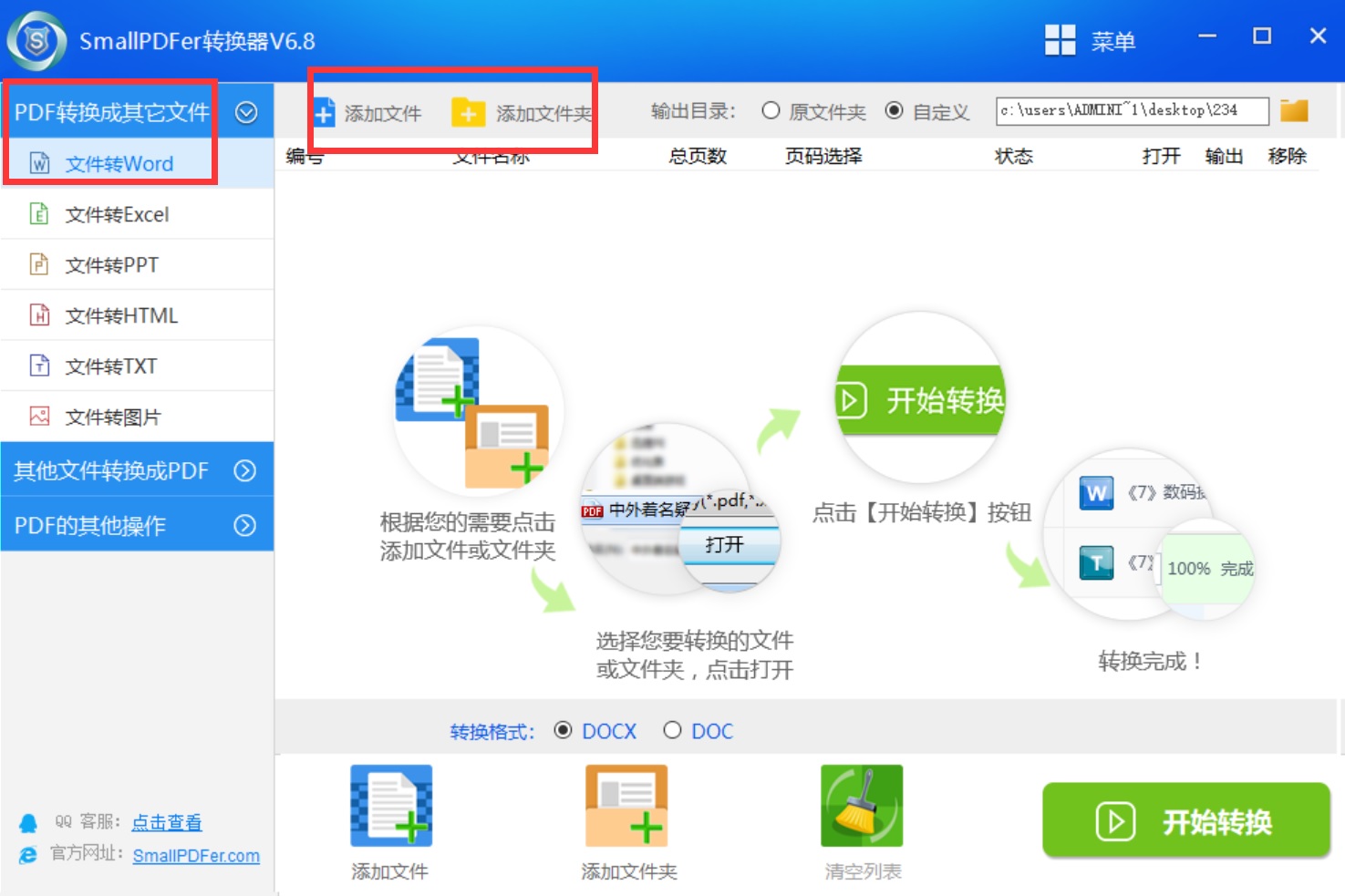
步骤2:添加好之后,可以再次根据自己的需求,设置一下转换文件的“保存目录”,以及添加文件的排序。最后,在确认好没有其它需求的前提下,点击软件右下角“开始转换”即可实现PDF转Word文件了。等待进度条好了之后,可以单击预览一下。确认是自己想要的效果之后,点击“保存”即可。
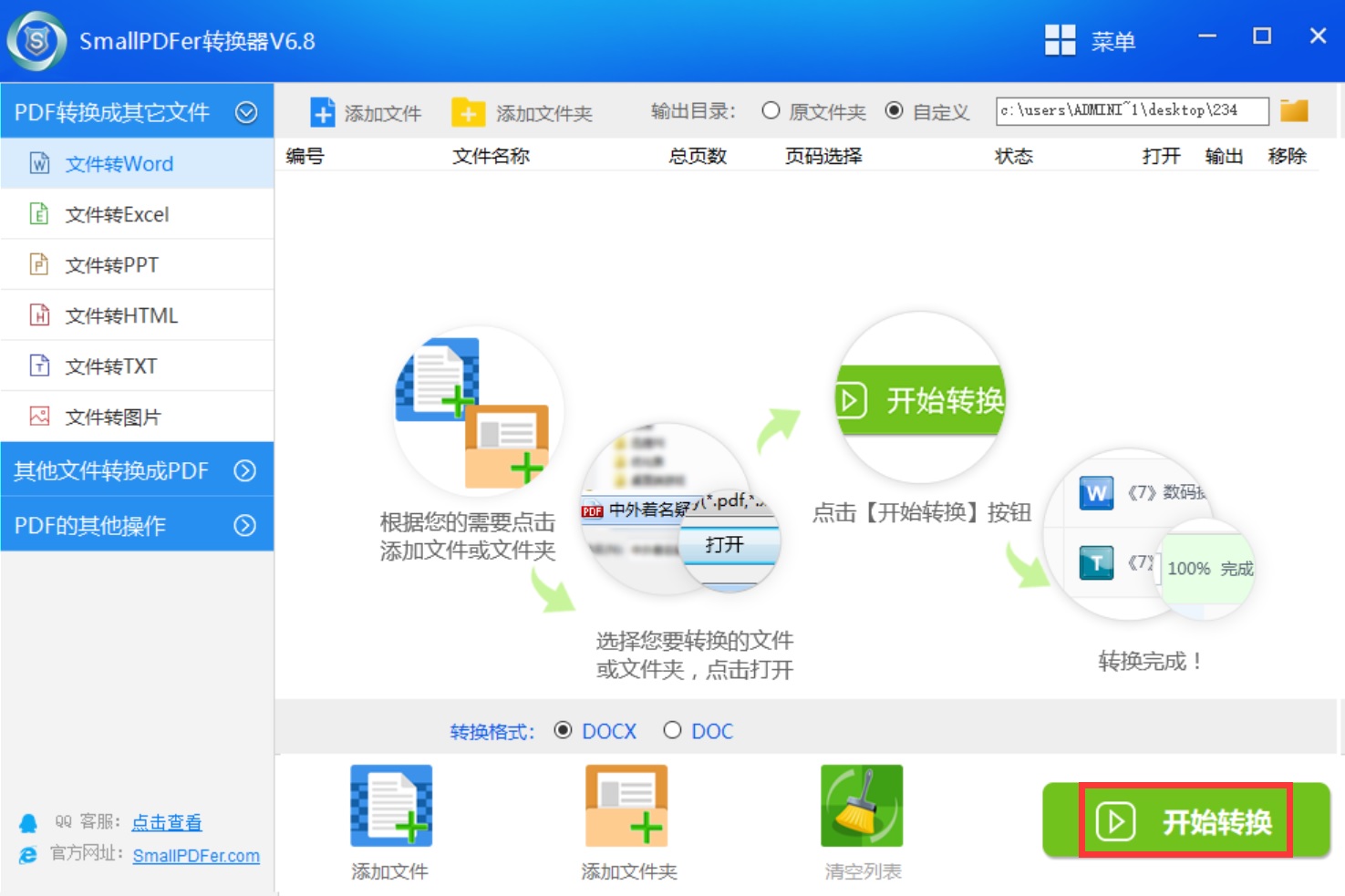
以上就是小编为大家分享的两种PDF转换方法了,如果您也有类似的需求,建议可以选择其中一个比较适合自己的方法手动尝试下。小编这里觉得:其实PDF转换的方法很多,而且操作起来都不难,但前提是得找到适合自己的。温馨提示:如果您在使用SmallPDFer这款软件的时候遇到问题,请及时与我们联系,祝您PDF转换成功。